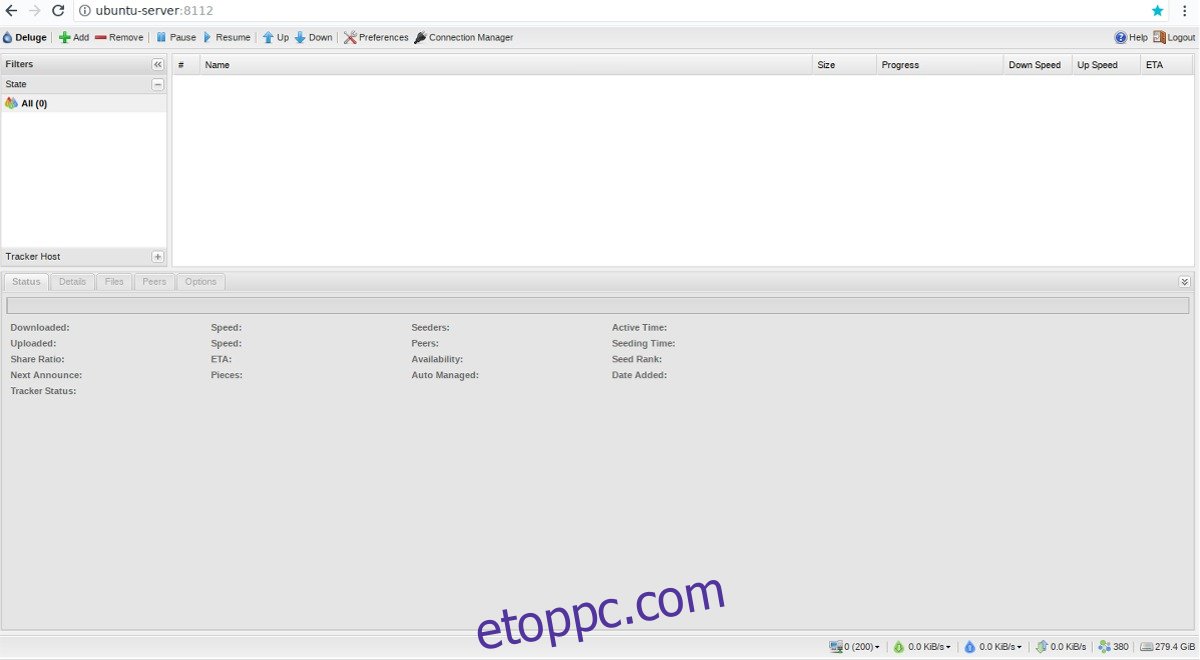Linuxon sok torrent kliens támogatja a szerver módot, más néven „webes felhasználói felületet”. Mindegyiküknek van mit letennie az asztalra, beleértve a Deluge-t is. A fő oka annak, hogy a Deluge klienst vagy a Deluge WebUI-t használjuk másokkal szemben, az a tény, hogy ez az egyik legsokoldalúbb és legfunkciósabb kliens.
Anélkül, hogy tovább folytatnánk a Deluge-t, érdemes leszögezni, hogy ha szereti a fejlett funkciókat, ez a szoftver az Ön számára készült. Mindent támogat a terminál módtól a szerver módig, és még az egyéni kapcsolattípusok is, például a Socks5 proxy és az egyéni portbeállítások. Ebben a cikkben áttekintjük, hogyan telepíthet és állíthat be egy Deluge torrentkiszolgálót Linuxon, engedélyezheti a Deluge WebUI-t, valamint a Deluge démont stb.
Megjegyzés: ideális esetben telepítse és használja a Deluge torrentkiszolgálót egy szerverként futó Linux számítógépen. Ne feledje, hogy ez nem jelenti azt, hogy a Deluge torrentszerver nem fog működni asztali Linuxon, de ez nem ajánlott.
Tartalomjegyzék
Telepítse a Deluge Console-t, a DelugeD-t és a Deluge WebUI-t
Ennek a folyamatnak az első lépése a Deluge szoftver telepítése. Nyisson meg egy terminált, és kövesse a használt operációs rendszernek megfelelő parancsokat.
Ubuntu
Az Ubuntu és az Ubuntu szerver a Deluge torrent kliens egy elég naprakész verziójával rendelkezik. Ennek ellenére a biztonság kedvéért mindig jó, ha megvan a hivatalos PPA. Használja ezt a parancsot a PPA hozzáadásához.
sudo add-apt-repository ppa:deluge-team/ppa
Most, hogy a PPA a rendszeren van, frissítse az Ubuntu szoftverforrásait az apt update paranccsal.
sudo apt update
A frissítés futtatása kétségtelenül felfedi, hogy bizonyos programok frissítésre szorulnak. Telepítse ezeket a frissítéseket, és ne hagyja figyelmen kívül őket, mivel ezek olyan javítások lehetnek, amelyek elősegítik az Ubuntu jobb működését.
sudo apt upgrade -y
Most, hogy minden naprakész, telepítse a Deluge szoftver legújabb verzióját.
sudo apt install deluged deluge-console deluge-webui
Debian
sudo apt-get install deluged deluge-console deluge-webui
Arch Linux
sudo pacman -S deluge
Fedora
sudo dnf install deluge deluge-common deluge-daemon deluge-web
OpenSUSE
sudo zypper install deluge
A Deluge WebUI konfigurálása
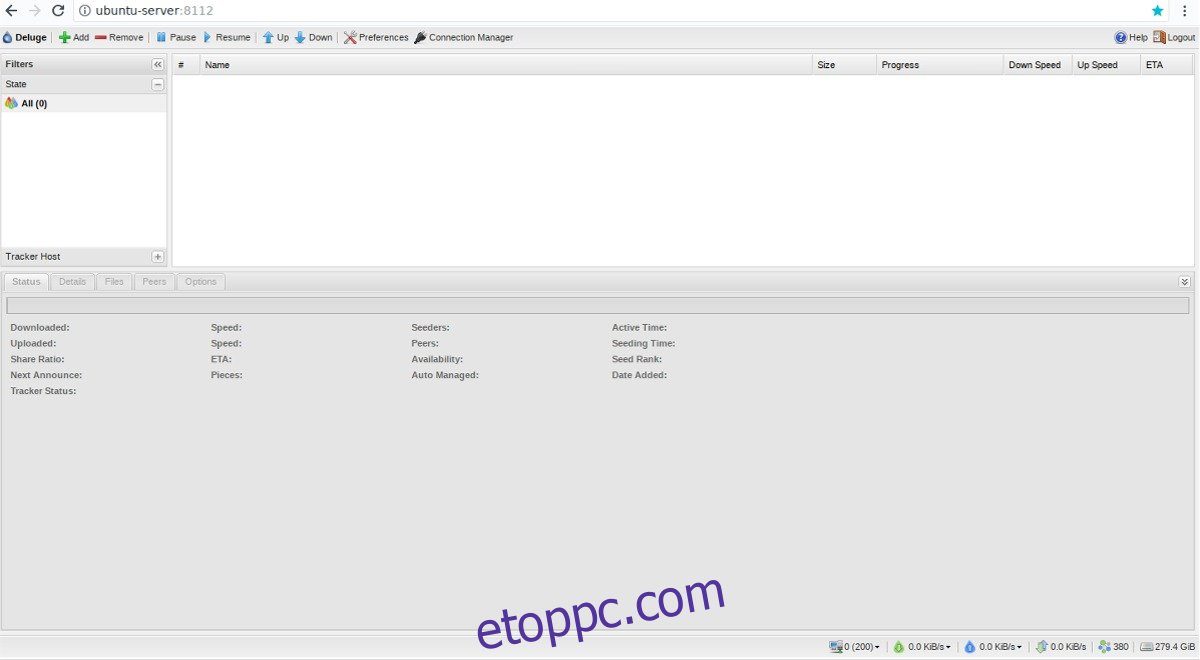
A Deluge-hez szükséges összes szoftver telepítve van, és használatra kész. Itt az ideje, hogy bekapcsolja a Deluge démont. Lépjen a terminálra, és futtassa a deluged parancsot. Kétféleképpen futtathatja ezt a démont: a systemd init eszközzel vagy a deluged paranccsal. A systemd paranccsal való indításához használja a systemctl parancsot.
Először hozza létre a DelugeD szolgáltatást.
sudo -s cd /etc cd systemd cd system touch deluged.service nano /etc/systemd/system/deluged.service
Illessze be az alábbi kódot az új fájlba:
[Unit]
Description=Deluge Bittorrent kliens démon
Documentation=man:deluged
After=network-online.target
[Service]
Típus=egyszerű
User=deluge
Csoport=özönvíz
UMask=007
ExecStart=/usr/bin/deluged -d
Újraindítás=hiba esetén
# Ideje várni, mielőtt erőszakosan leáll.
TimeoutStopSec=300
[Install]
WantedBy=multi-user.target
sudo systemctl start deluged
Ezenkívül engedélyezze a démont rendszerindításkor:
sudo systemctl enable deluged
Ha nem akarsz a Systemddel vacakolni, a Daemon tud nélküle is futni. A legjobb eredmény érdekében próbálja meg a /dev/null paranccsal a háttérbe helyezni a Deluge démont aktuális felhasználóként.
nohup deluged &>/dev/null &
Válassza le a felhasználóról (ha akarja) a következővel:
disown
Ideje beállítani a felhasználót a Deluge Daemon számára. Az echo segítségével új felhasználót küldhet a konfigurációs fájlba. Módosítsa a „felhasználó”-t a rendszerben meglévő felhasználó nevére. Ügyeljen arra, hogy ugyanazt a jelszót adja meg, mint a rendszer felhasználója.
Megjegyzés: A 10 azt jelenti, hogy a rendszer felhasználója teljes hozzáféréssel rendelkezik a Deluge módosításához.
echo "user:password:10" >> ~/.config/deluge/auth
Most, hogy a felhasználó megfelelően be van állítva, ölje meg a démont, és indítsa újra. Ez megtehető a systemd vagy a killall segítségével.
sudo systemctl stop deluged sudo systemctl start deluged
vagy
killall deluged
nohup deluged &>/dev/null &
A parancssor használatával lépjen kapcsolatba a Deluge-val, és módosítsa a beállításokat úgy, hogy a démon engedélyezze a távoli kapcsolatokat:
deluge-console
config -s allow_remote True
Most, hogy a konfiguráció módosítása megtörtént a Deluge Console-ban, lépjen ki belőle a quit gombbal.
quit
Végül engedélyezze a Deluge WebUI kapcsolatot.
deluge-web --fork
A Deluge WebUI használata
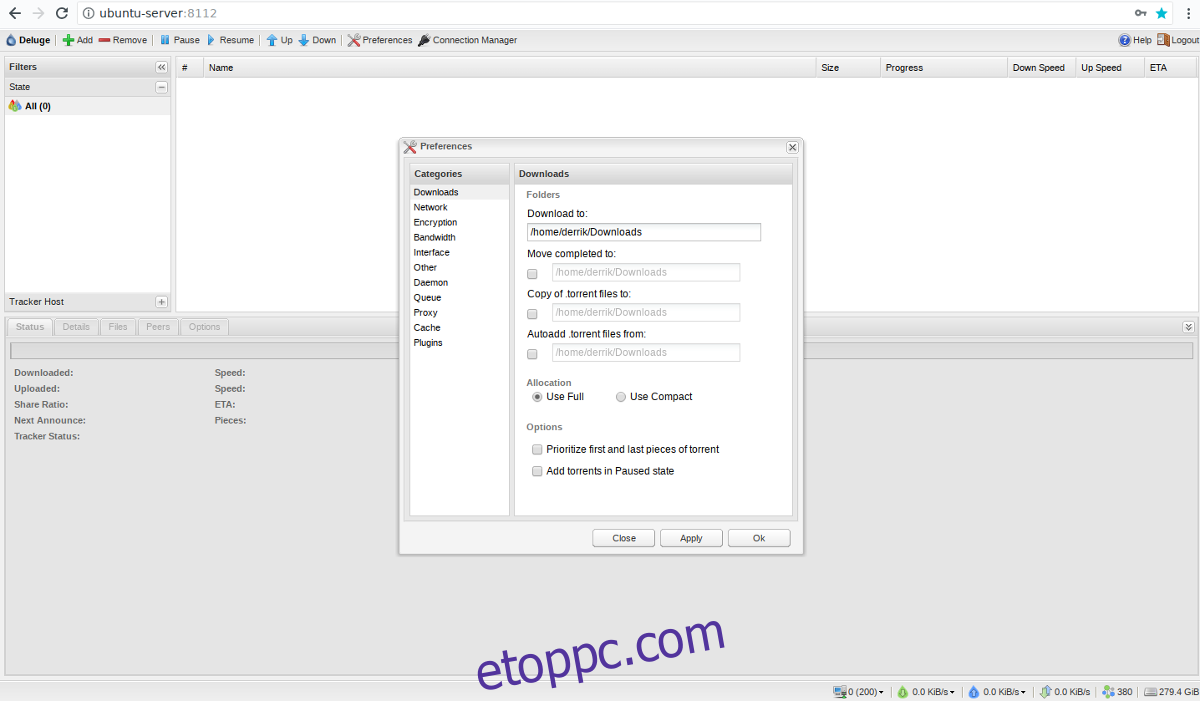
A Deluge Torrent szervere tökéletesen működik, és bárhonnan elérhető a webböngészőn keresztül. Az új webes felhasználói felület használatához nyisson meg egy új böngészőlapot, és keresse fel a következő URL-t:
https://ip-address-or-hostname-of-server:8112
Nem biztos benne, hogy mi az eszköze IP-címe? Próbáld ki ezt a parancsot:
ip addr show | grep 192.168
Miután betöltődött a Deluge webes felhasználói felület oldala, meg kell adnia egy jelszót, mivel a webes felület biztonságos. A bejelentkezéshez használt alapértelmezett jelszó a „deluge”.
Sikeres bejelentkezés esetén a rendszer felszólítja az alapértelmezett jelszó megváltoztatására. Ehhez kövesse a képernyőn megjelenő utasításokat, majd kattintson az „OK” gombra, ha végzett. A jelszónak automatikusan frissülnie kell.
Megjegyzés a jogszerűségről
Nem titok, hogy a torrentoldalakat és a torrent klienseket szerzői joggal védett tartalmak megosztására és letöltésére használják. Nem bátorítjuk ezt, és ennek a bejegyzésnek nem az a célja, hogy megmutassa, hogyan tölthet le ilyen tartalmat. A torrent kliens és maguk a torrentfájlok jó módja a fájlok megosztásának, és nem feltétlenül a szerzői jogok megsértésének szinonimája. Ha úgy dönt, hogy torrent klienst használ szerzői joggal védett tartalom letöltéséhez, akkor valószínűleg törvényt sért. Tedd ezt saját felelősségedre.